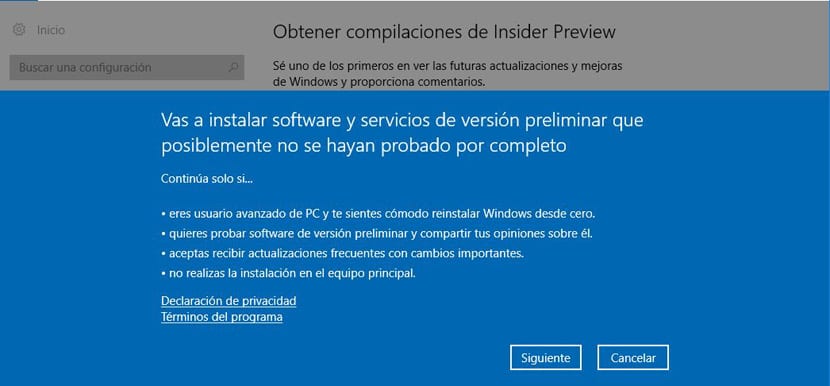
El 10 Anniversary Windows Update es ist bereitgestellt werden Immer noch für PC und Mobile, aber obwohl es alle Benutzer erreicht, muss man wissen, dass Microsoft bereits an der Entwicklung von "Redstone 2" arbeitet, das Anfang 2017 veröffentlicht wird.
Wenn Sie sich also auf das große Update konzentrieren möchten, das Sie in diesen Tagen erhalten haben, vielleicht auf das Jubiläums-Update es passt zu dir, dich zu lösen des Windows Insider-Programms, um keine neuen Updates zu erhalten, da die meisten davon Teil der Entwicklung von Redstone 2 werden. Hier zeigen wir Ihnen, wie Sie Windows Insider von Ihrem eigenen PC abbestellen können.
Microsoft bietet zwei Möglichkeiten Abmelden zu den Builds des vorherigen Insiders, aber wir werden uns auf die einfachste und eine konzentrieren, die weniger Aufgaben zu erledigen hat.
So melden Sie sich vom Windows Insider-Programm ab
Wenn Ihr Gerät hat 14393 gebaut Unter Windows 10 oder höher befindet sich bereits die endgültige Version von Windows 10 Anniversary Update auf Ihrem Computer oder Telefon. Anschließend wird die Option angezeigt, die Registrierung Ihres Geräts aufzuheben, während der aktuelle Status der Einstellungen und Dateien beibehalten wird.
Es ist wichtig, dass Sie überprüfen, welche Version Sie installiert haben. Schauen Sie also vorbei Einstellungen> System> Info und überprüfen Sie die Build-Nummer, bevor Sie mit den nächsten Schritten fortfahren.
- Drücken Sie die Tastenkombination Windows + I So öffnen Sie die Windows-Konfigurations-App (Auf Ihrem Telefon können Sie auf dem Startbildschirm nach links wischen und auf Einstellungen klicken.)
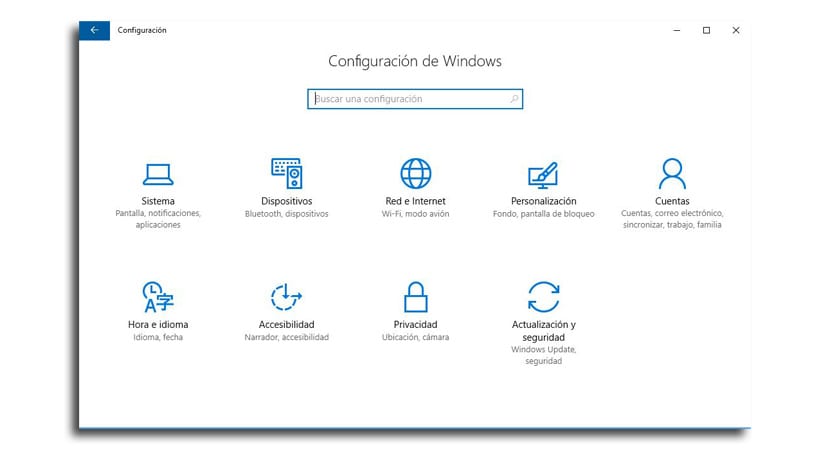
- Klicke auf Updates & Sicherheit
- Klicke auf Windows Insider-Programm auf der linken Seite des Fensters
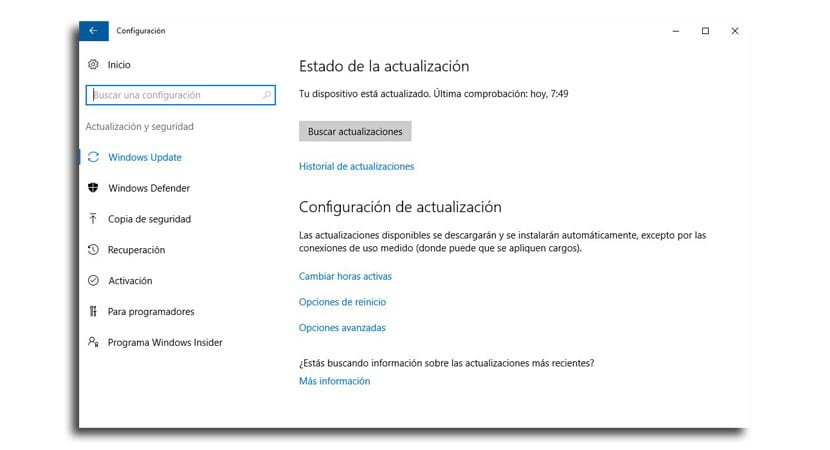
- Klicke auf Taste "Stop Insider Preview Builds"
- Ein Fenster wird angezeigt Stornierung bestätigen in dem Sie auf "Builds komplett beenden" klicken müssen
- Sie bestätigen und starten neu der Computer
Sobald Sie neu starten, sind Sie nicht mehr Teil des Windows Insider-Programms. Sie können jederzeit aus demselben Fenster zurückkehren Befolgen Sie die gleichen Schritte zu "Windows Insider-Programm".